为 Windows 10 中的每个应用程序启用深色主题
为 Windows 10 中的每个应用程序启用深色主题: (Enable Dark Theme for every Application in Windows 10: )好吧,谁不喜欢Windows 10的小调整,通过这个调整,您的Windows将在其他(Windows)Windows用户中脱颖而出。现在有了Windows 10 周年(Anniversary)更新,只需单击一个按钮就可以使用深色主题,以前它曾经是(Dark Theme)注册表黑客(Registry Hack),但感谢周年更新。
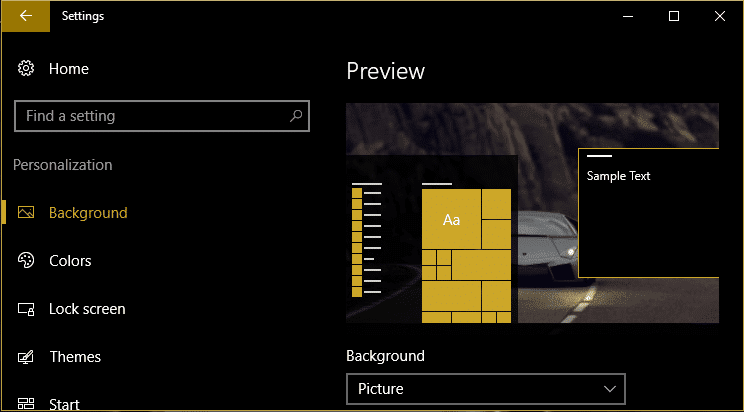
现在在Windows 10中使用(Windows 10)深色主题(Dark Theme)只有一个问题是它不适用于Windows的所有应用程序,这是一种关闭,因为Windows Explorer、Microsoft Edge、Office、Chrome等仍将保留在灰白色。好吧,这种暗模式(Dark Mode)看起来只能在Windows 设置(Windows Settings)上工作,是的,微软(Microsoft)似乎又给我们开了个玩笑,但不用担心疑难解答程序在这里为Windows 10中的每个应用程序启用暗主题(Enable Dark Theme)。
为Windows 10(Windows 10)中的每个应用程序启用深色主题(Dark Theme)
确保 创建一个还原点(create a restore point) 以防万一出现问题。
为 Windows 10 设置和应用启用深色主题:(Enable Dark Theme for Windows 10 Settings & Apps:)
1.按 Windows 键 + I 打开Windows 设置(Windows Settings),然后单击个性化。(Personalization.)

2.从左侧菜单中,选择颜色。(Colors.)
3.向下滚动到“选择您的应用模式(Choose your app mode)”并选择黑暗。(select Dark.)
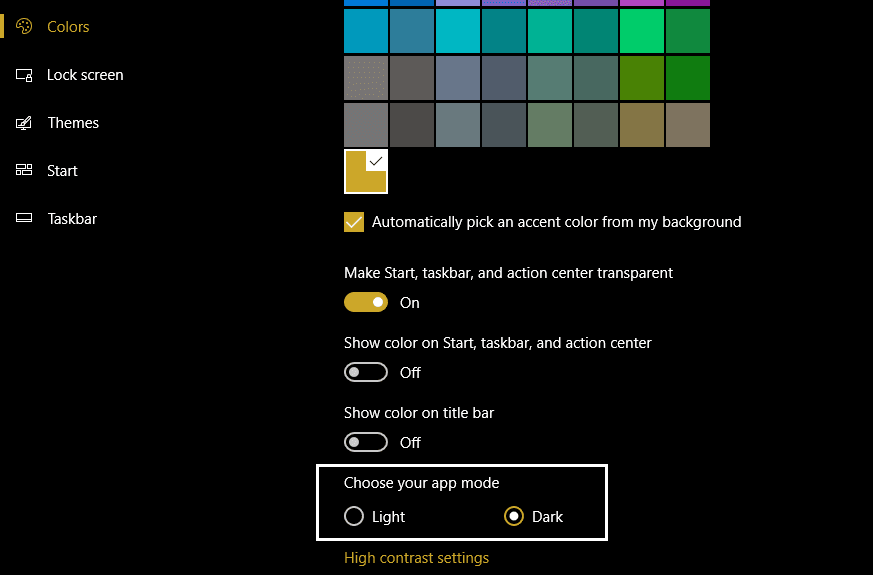
4.现在该设置将立即生效,但您的大多数应用程序仍将是灰白色的,例如Windows Explorer、Desktop等。
为 Microsoft Edge 启用深色它们(Enable Dark Them for Microsoft Edge)
1.打开Microsoft Edge然后点击右上角的3 个点(3 dots)并选择设置。(choose Settings.)

2.现在在“选择一个主题(Choose a theme)”中选择深色(Dark)并关闭设置窗口。

3.再一次,更改将立即应用,因为您可以看到Microsoft Edge(Microsoft Edge)的深色。
在 Microsoft Office 中启用深色主题(Enable the Dark Theme in Microsoft Office)
1.按 Windows 键 + R 然后输入“ winword ”(不带引号)并按 Enter。
2.这将打开Microsoft Word,然后单击左上角的Office 徽标。(Office logo)
3.现在选择Office菜单(Office Menu)下右下角的Word选项(Word Options)。

4.接下来,在配色方案下选择黑色(color scheme choose Black),然后单击确定。

5.您的Office应用程序将从现在开始使用深色(Dark)主题。
为 Chrome 和 Firefox 启用深色主题(Enable Dark Themes for Chrome and Firefox)
为了在Google Chrome或Mozilla Firefox中使用深色主题,您必须使用 3rd 方扩展,因为没有内置选项可以像上述应用程序一样使用深色主题。(Dark)转到以下链接并安装深色主题:
Google 的 Chrome 主题网站(Google’s Chrome themes site)
Mozilla 的 Firefox 主题网站(Mozilla’s Firefox themes site)

为 Windows 桌面应用程序启用深色主题(Enable a Dark Theme for Windows Desktop Applications)
现在我们讨论了使用Dark Theme切换的问题是它们不会影响Desktop并且它是一个应用程序,例如,Windows Explorer仍然使用灰白色,这完全消除了使用Dark Theme的含义。但别担心,我们有一个解决方法:
1.按 Windows 键 + I 然后单击个性化。( Personalization.)
2.从左侧菜单中单击颜色。(Colors.)
3.向下滚动并单击高对比度设置。(High contrast settings.)

4.现在从“选择主题(Choose a theme)”下拉菜单中选择高对比度黑色。(High Contrast Black.)

5.单击应用(Apply)并等待Windows处理更改。
上述更改将使您的所有应用程序(包括文件资源管理器(File Explorer)、记事本(Notepad)等)都具有深色背景,但它们看起来不一定很好看,这就是为什么许多人不喜欢在Windows中使用(Windows)深色主题(Dark Theme)的原因。
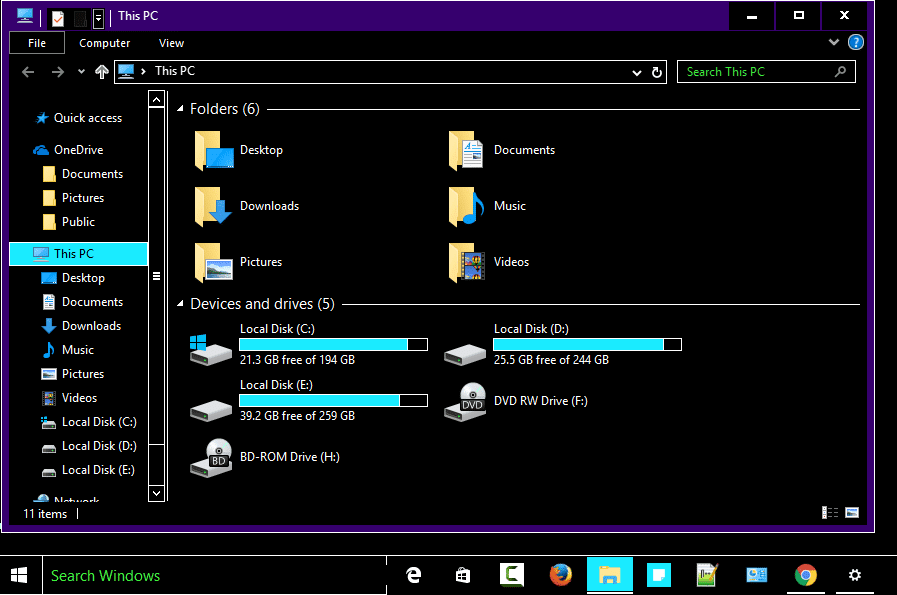
如果你想使用更好的深色主题(Dark Theme),它可能看起来很漂亮,那么你必须稍微弄乱Windows 。为此,您将不得不绕过对在Windows(Windows)中使用第三方主题的保护,如果您问我这有点风险,但如果你们仍然想使用 3rd 方集成,那么去看看:
用户体验风格(UxStyle)
为你推荐:(Recommended for you:)
- 修复 电脑意外重启或遇到意外错误(Fix The computer restarted unexpectedly or encountered an unexpected error)
- 修复 Microsoft Edge 中的蓝屏错误(Fix Blue Screen error in Microsoft Edge)
- 如何从命令提示符 (cmd) 创建空文件(How to create empty files from the command prompt (cmd))
- 修复您无权保存在此位置(Fix you don’t have permission to save in this location)
就是这样,您已成功为 Windows 10 中的每个应用程序启用深色主题,(Enable Dark Theme for every Application in Windows 10)但如果您对本指南仍有任何疑问,请随时在评论部分询问。
Related posts
如何通过设置启用Windows 10中的Dark Mode
如何在Windows 10中启用File Explorer Dark Theme
Windows 10 Best Free Remote Desktop Software
免费Game Booster Software在Windows 10促进游戏性能
DVDVideOSoft:免费Multimedia Software Downloads用于Windows 10
Best免费Bitcoin Mining Software为Windows 10
提供更好音频的最佳 Windows 10 软件
Novabench是Windows 10的全面Benchmark Software
7个最佳动画Software用于Windows 10
如何下载、安装和使用适用于 Windows 10 的 WGET
修复 Steam 在 Windows 10 中运行缓慢
如何在 Windows 10 上设置 Rainmeter 双显示器皮肤
Windows 10 中 20 款最佳免费 2D 动画软件
10免费Typing Software用于Windows 10 PC
修复 Steam 在准备在 Windows 10 中启动时卡住的问题
适用于 Windows 10 的 16 款最佳免费网络监控软件
Windows 10前8名Free File Manager Software
如何在 Windows 10 中未经许可录制 Zoom 会议
如何在 Windows 10 上播放 OGG 文件
Windows 10的Best Parental Control Software
